Вправа 1: Створення розмірів
У цій діяльності ви:
- Збережіть малюнок.
- Створення розмірів.
- Створіть розрив розміру.
передумови
- Fusion 360 запущено.
- Розташування файлу даних: Зразки > Основне навчання > 08 – Креслення > Креслення_з’єднувача_з’єднання .
Кроки
-
Збережіть малюнок.
Відкривши дизайн Connector_Joint_Drawing, виконайте такі дії:
-
Якщо креслення «Лише для читання» (вказано в рядку заголовка), натисніть «Файл» > «Зберегти як» .
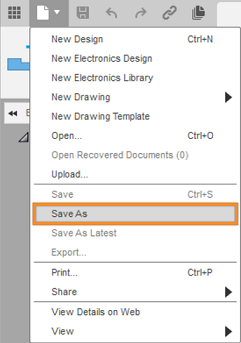
Команда «Зберегти як» розташована під розкривним списком «Файл».
Примітка. Навіть якщо креслення не є «Лише для читання», ви можете скористатися командою «Зберегти як» , щоб зберегти оригінальну версію креслення. -
Необов’язково: створіть новий проект для зберігання ваших навчальних креслень і моделей. Щоб зробити це, натисніть + Проект , укажіть назву проекту та натисніть
Enter. Після короткої паузи новий проект стає активним, а праворуч у діалоговому вікні збереження з’являється порожній список файлів. -
Необов’язково: створіть нову папку в проекті для зберігання навчальних креслень і моделей. Щоб зробити це, натисніть + Папка , вкажіть назву папки та натисніть
Enter. Двічі клацніть нову папку, щоб зробити її поточним місцем збереження файлу. -
Натисніть Зберегти .
-
-
Виконайте команду Dimension.
Команда «Розмір» створює лінійні, вирівняні, кутові, радіусні та діаметральні розміри на основі геометрії, яку ви вибрали в поданні креслення. Ви вибираєте точки, ребра або наявні розміри, а потім розміщуєте розмір на аркуші. Найбільш відповідний тип розміру створюється автоматично.
- На панелі інструментів «Розміри» виберіть «Розмір» .
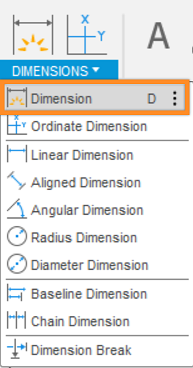
Команда «Розмір» розташована під розкривним списком «Розмір».
-
Створіть перший вимір.
З активним інструментом розміру:
-
Виберіть перший край виду зверху (як показано на зображенні нижче).
-
Виберіть другий край виду зверху (як показано на зображенні нижче).
-
Розмістіть розмір праворуч від виду (як показано на зображенні нижче).
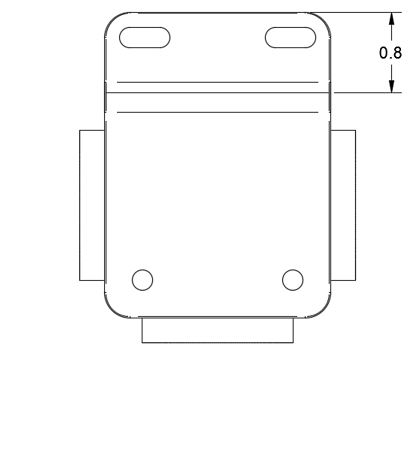
Створено лінійний розмір.
-
-
Створіть другий вимір.
Коли інструмент вимірювання все ще активний:
-
Виберіть край нижнього правого кола (як показано на зображенні нижче).
-
Розмістіть розмір праворуч від виду (як показано на зображенні нижче).
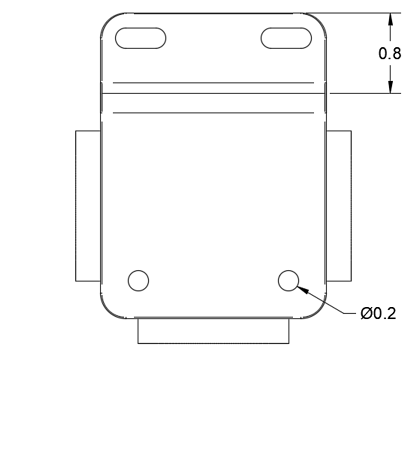
Створено розмір діаметра.
-
-
Створіть третій вимір.
Коли інструмент вимірювання все ще активний:
-
Виберіть край нижнього лівого кута (як показано на зображенні нижче).
-
Розмістіть розмір ліворуч від виду (як показано на зображенні нижче).
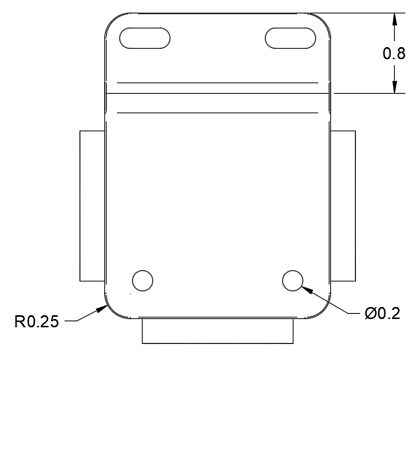
Створено радіальний розмір.
-
-
Створіть четвертий вимір.
Коли інструмент вимірювання все ще активний:
-
Виберіть центральну точку нижнього лівого кола (як показано на зображенні нижче).
-
Виберіть центральну точку нижнього правого кола (як показано на зображенні нижче).
-
Розмістіть розмір під видом (як показано на зображенні нижче).
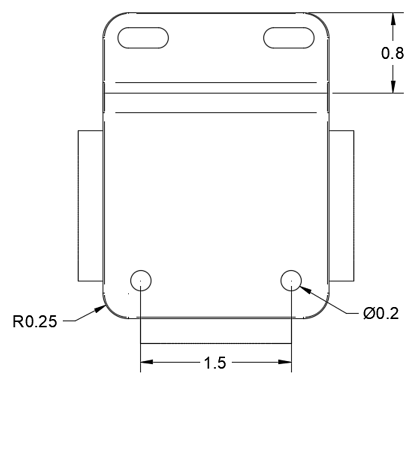
Створено лінійний розмір.
-
-
Створіть п'ятий вимір.
Коли інструмент вимірювання все ще активний:
-
Виберіть перший край ліворуч (як показано на зображенні нижче).
-
Виберіть другий край праворуч (як показано на зображенні нижче).
-
Розмістіть розмір під лінійним розміром під видом (як показано на зображенні нижче).
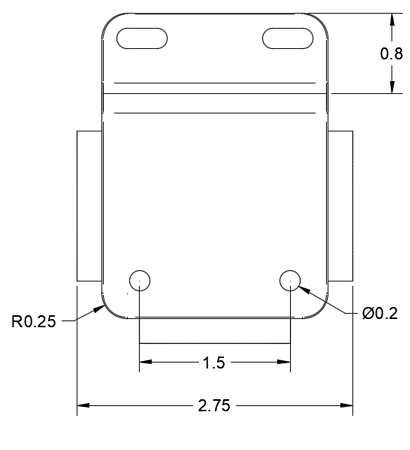
Створено лінійний розмір.
-
-
Створіть розрив розміру.
Команда «Розрив розміру» створює розрив розмірної лінії або лінії виноски там, де вона перетинає іншу лінію розміру або лінію виноски.
-
На панелі інструментів «Розміри» виберіть «Розрив розміру» .
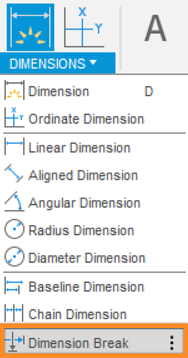
Команда «Розрив розміру» розташована під розкривним списком «Розмір».
-
Виберіть останній створений лінійний розмір (2.75).
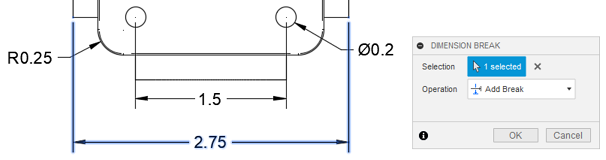
Діалогове вікно розриву розміру та вибраний розмір.
-
Натисніть OK .

Розрив розміру створено.
Це вид зверху з усіма розмірами та розривом розмірів.
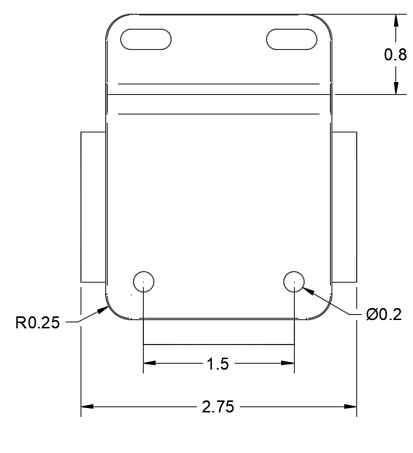
Всі розміри на місці.
-
Підсумок діяльності 1
У цій діяльності ви:
- Зберегла малюнок в особисту папку.
- Створені лінійні, радіальні та діаметральні розміри.
- Створено розрив розміру.
Орігінал сторінки: Activity 1 Create dimensions